
Ви можете приховати стовпці, рядки або клітини в Excel полегшити введення даних або аналіз даних. Але коли ви копіюєте та вставляєте комірковий діапазон з прихованими клітинами, вони раптово з'являються, чи не вони?
Ви не можете це зрозуміти, але є спосіб копіювати та вставити лише видимі клітини в Microsoft Excel. Це не потрібно нічого більше, ніж за кілька кліків.
За замовчуванням Копія та вставка з прихованими клітинами в Excel
За замовчуванням, коли ви копіюєте діапазон клітин у Excel, який містить приховані клітини, ці приховані клітинки відображаються під час вставки.
Як приклад, ми приховані рядки від 3 до 12 років (лютий по листопад) у наступному скріншоті.
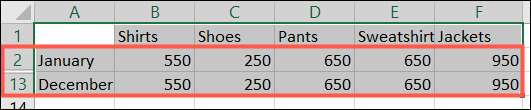
Коли ми вибираємо видимий діапазон клітин, використовуйте дію копіювання, а потім вставте, ці приховані клітини з'являються.
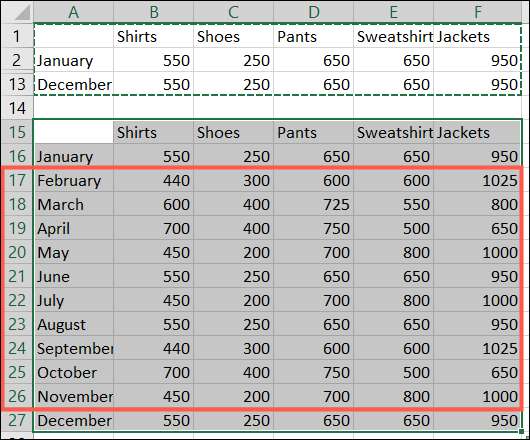
Якщо це не те, що ви хочете, читайте, як уникнути цього.
Копіювати видимі клітини тільки в Excel
Ця незмінна прихована функція доступна в Microsoft Excel на обох Windows, так і на Mac. І, на щастя, він працює так само.
Почати Вибір клітин Ви хочете скопіювати та вставити. Потім, надішліть головну вкладку та натисніть кнопку Find & AMP; Виберіть (збільшувальне скло) спадну стрілку. Виберіть "Перейти до спеціального".
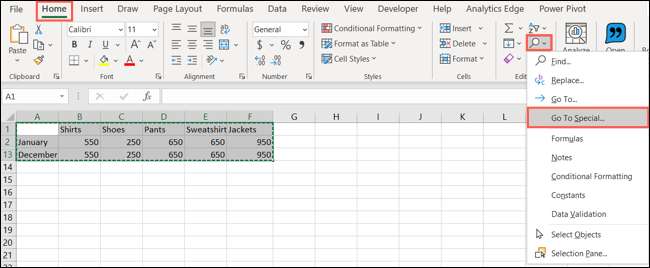
У вікні, що з'явиться, виберіть "Видимі клітини" і натисніть "OK".

Зібраними клітинами, скористайтеся копією. Ви можете натиснути Ctrl + C у Windows, Command + C на Mac, клацніть правою кнопкою миші та вибрати "Копіювати" або натисніть "Копіювати" (дві піктограми) у стрічці на вкладці Home.
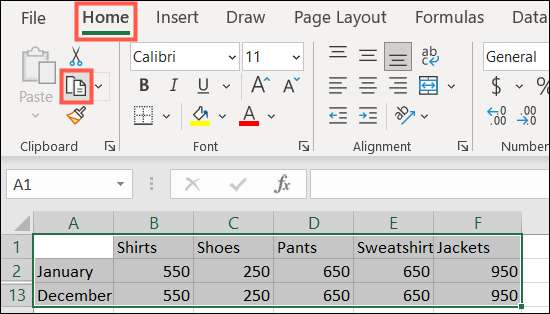
Тепер перемістіть, де ви хочете вставити клітини та використовувати дію вставки. Ви можете натиснути Ctrl + V у Windows, команда + V на Mac, клацніть правою кнопкою миші та вибрати "Вставити" або натисніть "Вставити" в стрічці на вкладці "Домашня сторінка".
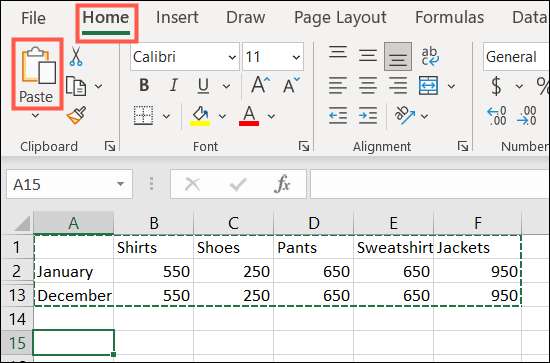
Потім слід побачити лише видимі клітини з вашого вибору клітин.
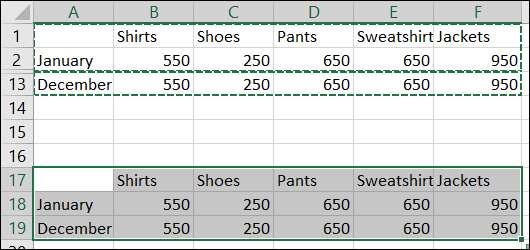
Якщо ви виконуєте такі дії, як це слово, обов'язково перевірте наш, як для різання, копіювання та склеювання в Microsoft Word .







